
Con el retraso del nuevo parche para Adobe 2022 muchos usuarios se han visto confusos sobre como instalar versiones anteriores o bien el desconocimientos de que Zii 6.1.7 solo funciona para CC 2021 y no 2022. En conjunto con todos nuestros técnicos y comentarios de usuarios hemos creado este post paso a paso con detalle máximo para dummies, de modo que cualquier usuario (con o sin experiencia) pueda instalar Adobe sin problemas en su equipo, ya sea Intel o M1.
NOVEDAD – VIDEOTUTORIAL SEPTIEMBRE 2022:
Adobe Packager paso a paso
Tratamos constantemente de facilitar el método de corrección para nuestros usuarios. Al final del post les indicaremos cuales son las últimas versiones que se pueden instalar con Adobe Packager. Si aparecen versiones superiores a las indicadas en Adobe Packager, estas no tendrían parche. Por lo que no se debe instalar versiones que no sean las indicadas.
After Effects 2021 v18.0 – 18.4.1 Animate 2021 v21.0.0 – 21.0.8 Audition 2021 v14.0 – 14.4 Bridge 2021 v11.0.0 – 11.1.1 Character Animator 2021 v4.0 – 4.4 Dimension v3.4.0 – 3.4.3 Dreamweaver 2021 v21.0.0 – 21.1 Illustrator 2021 v25.0.0 – 25.4.1 InCopy 2021 v16.0.0 – 16.4 InDesign 2021 v16.0.0 – 16.4 Lightroom Classic v10.0 – 10.4 Media Encoder 2021 v15.0 – 15.4.1 Photoshop 2021 v22.0.0 – 22.5.1 Prelude 2021 v10.0 – 10.1 Premiere Pro 2021 v15.0 – 15.4.1 Premiere Rush v1.5.34 – 1.5.62 XD v34.0.12 – 42.1.22
1-Descargando Adobe Packager:
Para realizar la descarga de este archivo debemos descargar el siguiente .zip
Documento de texto – Adobe Packager
Descomprimimos el archivo .zip y accedemos a la carpeta.
Clic derecho sobre el archivo install.sh > Abrir con > Terminal

Con ello se instalará Adobe Packager en:
/Applications/Adobe Packager.command
Puedes acceder desde la barra superior > IR > Aplicaciones o presionando simultaneamente las teclas Command + Swift + A
2-Instalando Creative Cloud
Antes de ejecutar el comando, debemos tener instalado Creative Cloud en el equipo (En caso contrario la terminal nos arrojará un error de que no encuentra Hyperdrive), es importante iniciar sesión con una cuenta de Adobe Creative Cloud.
Para realizar su descarga y posterior instalación debemos acceder al siguiente enlace:
DESCARGAR CREATIVE CLOUD
Más detalles de su instalación en el siguiente enlace:COMO INSTALAR CREATIVE CLOUD
3-Últimas configuraciones antes de iniciar Adobe Packager
Para poder ejecutar el comando es necesario descargar Python desde su web oficial de modo que se eviten errores, ya que al utilizar la versión ofrecida por Apple el comando generara un error de incompatibilidad.
DESCARGA PYTHON PARA MAC
Descarga la ultima versión universal2, a día 21 de enero la ultima versión es la siguiente:
Procedemos a iniciar el archivo .pkg e instalarlo en nuestro equipo, finalizada su instalación se abrirá una ventana del finder que podremos cerrar sin problemas.
4-Iniciando Packager y descargando Adobe
Para iniciar Adobe Packager debemos dirigirnos a Aplicaciones y ejecutar el archivo «Adobe Packager.Command»
La ruta completa del archivo es la siguiente: /Applications/Adobe Packager.command
Si es tu primera vez utilizando MacOS puedes acceder a esa ruta de la siguiente manera: Da clic en el escritorio y luego ve a la barra superior, selecciona la opción IR.
Se desplegará un menú y deberás hacer click en Aplicaciones, luego busca el archivo «Adobe Packager.command» e inicialo.
Cada vez que iniciemos este comando nos aparecerá la siguiente ventana preguntando si queremos descargar aplicaciones basadas en ARM (M1, M1 Pro, M1 Max) o x86 (Intel)
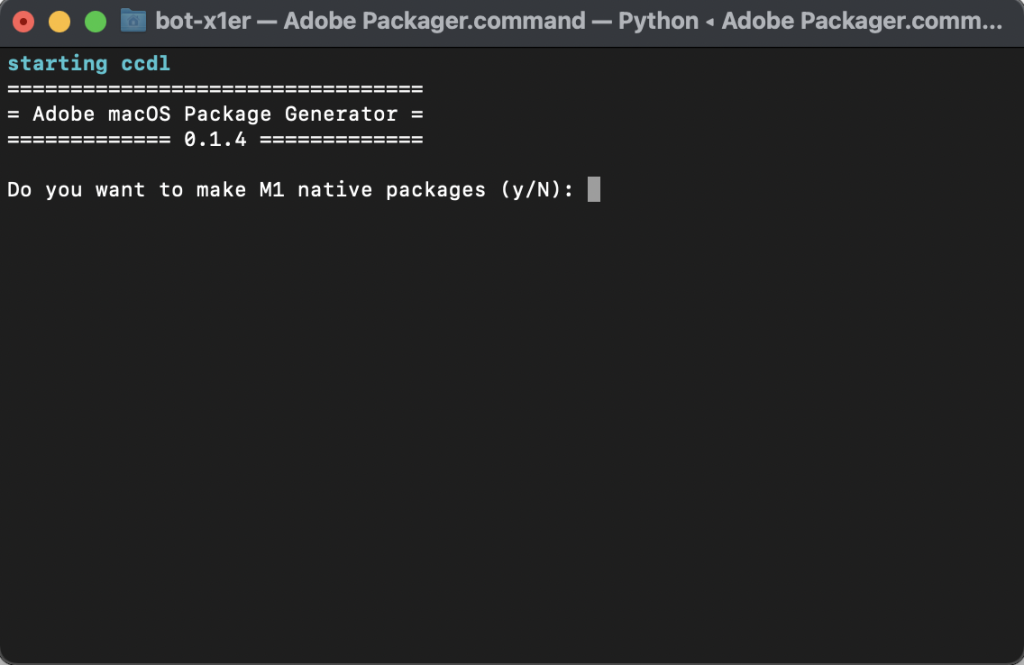
Debido a la naturaleza del parche Adobe Zii siempre escribir N y luego presionar Enter, en pasos posteriores explicaremos el porqué de esta opción.
Luego se nos desplegará un menú de todas las aplicaciones disponibles, le indicamos los códigos siguientes para cada aplicación de la suite que queramos instalar (No incluiremos las versiones BETA por obvias razones):
Nombre de la aplicación – [Codigo]
After Effects 2021 – [AEFT]Animate 2021 – [FLPR]Audition 2021 – [AUDT]Bridge 2021 – [KBRG]Character Animator 2021 – [CHAR]Dreamweaver 2021 – [DRWV]Illustrator 2021 – [ILST]InCopy 2021 – [AICY]InDesign 2021 – [IDSN]Lightroom Classic – [LRTM]Media Encoder 2021 – [AME]Photoshop 2021 – [PHSP]Prelude 2021 – [PRLD]Premiere Pro 2021 – [PPRO]XD – [SPRK]
Según la aplicación que deseemos debemos escribir su codigo en la Terminal, por ejemplo, si deseamos descargar la aplicación Illustrator, verificamos su codigo [ILST] y lo escribimos en la Terminal: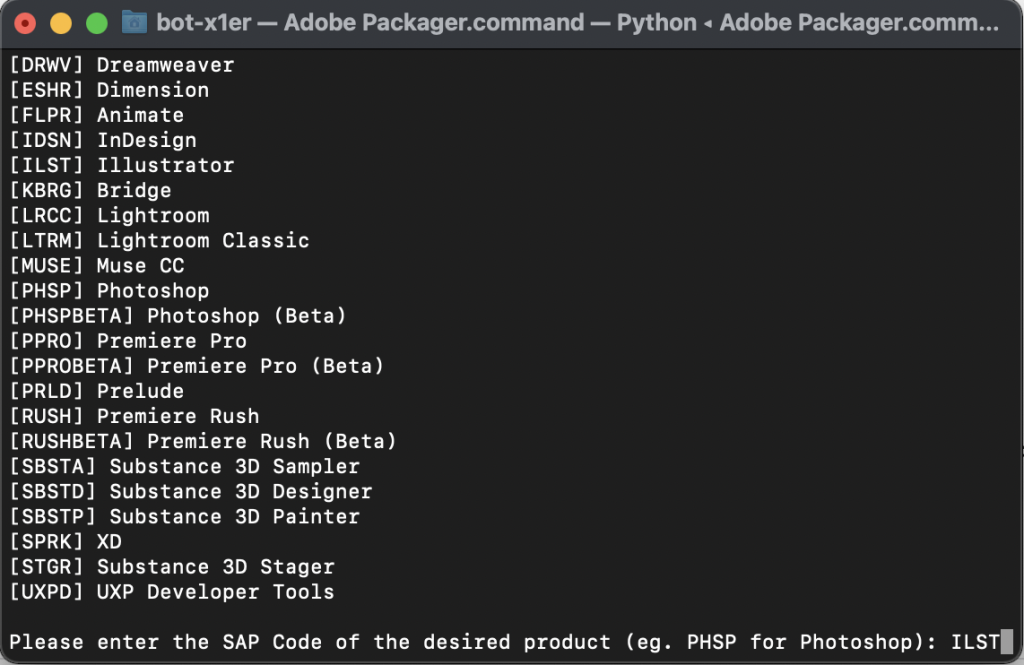
Ahora presionamos Enter y se nos desplegará un menú con todas las opciones disponibles dentro de Creative Cloud pero, ¿Qué versión descargo?. 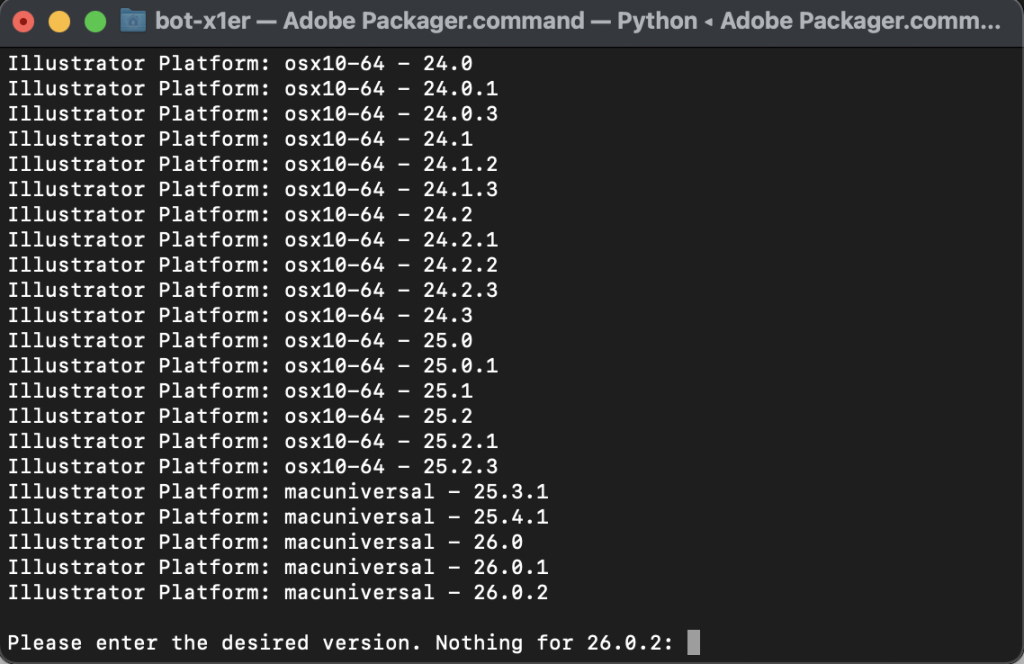
Como hemos comentado al inicio de este post, debemos verificar la compatibilidad de nuestro parche. Como utilizaremos Zii 6.1.7 nuestras opciones son:
Illustrator 2021 v25.0.0 hasta el 25.4.1
Eso quiere decir que todas estas versiones serían compatibles con nuestro Zii:

Recomendamos utilizar la ultima versión siempre y cuando sea estable, al final de este tutorial les indicaremos todas las versiones estables.
En la terminal indicamos la versión deseada, en este caso utilizaremos la versión 25.4.1 luego presionamos Enter.

Luego de indicada la versión, el comando nos preguntará que idioma deseamos descargar, por lo que debemos utilizar el código adecuado para nuestro idioma, por ejemplo en_US si deseamos que las aplicaciones estén en inglés o es_ES si deseamos que estén en Español de España.

Finalizado este paso nos preguntará donde descargar el instalador, por lo que seleccionamos la ubicación que queramos, recomendamos utilizar el escritorio para tener un acceso más rápido.
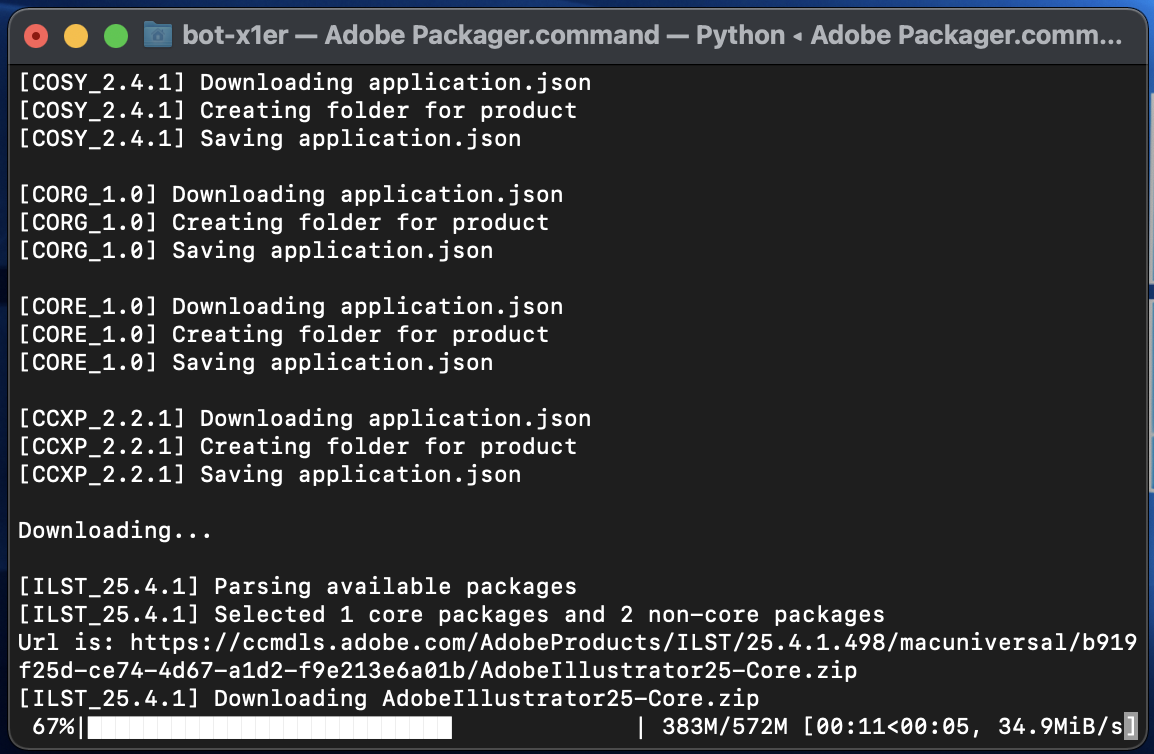
Al final de la descarga nos preguntará si queremos descargar otra aplicación, si tecleamos la letra Y habrá que realizar nuevamente el proceso con la siguiente aplicación.En caso de indicar N se cerrará el comando y ya solo deberemos cerrar la terminal.
5-Instalando Adobe
En nuestro escritorio se creará un archivo similar a este con el nombre de la aplicación descargada:
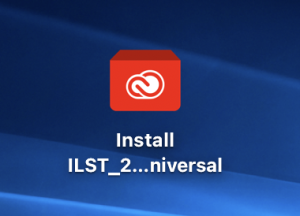
Para iniciar la instalación debemos dar doble clic en el archivo y luego clic en INSTALL:
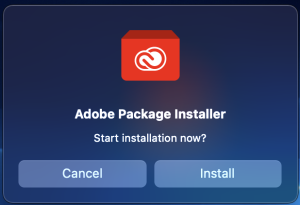
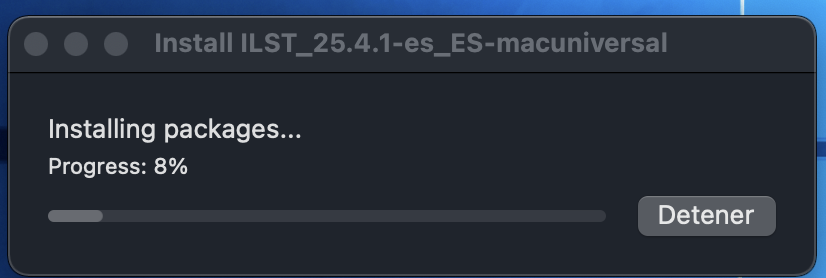
Finalizado este proceso ya dispondremos del software en nuestro equipo, por lo que ahora debemos verificar si nuestra aplicación debe ser iniciada con Rosetta o no (Equipos con chip M1).
Para activar Rosetta en las aplicaciones debemos acceder nuevamente a la ruta Aplicaciones y luego dar clic derecho sobre el archivo .app, seleccionar obtener información y activar la opción «Abrir con rosetta».
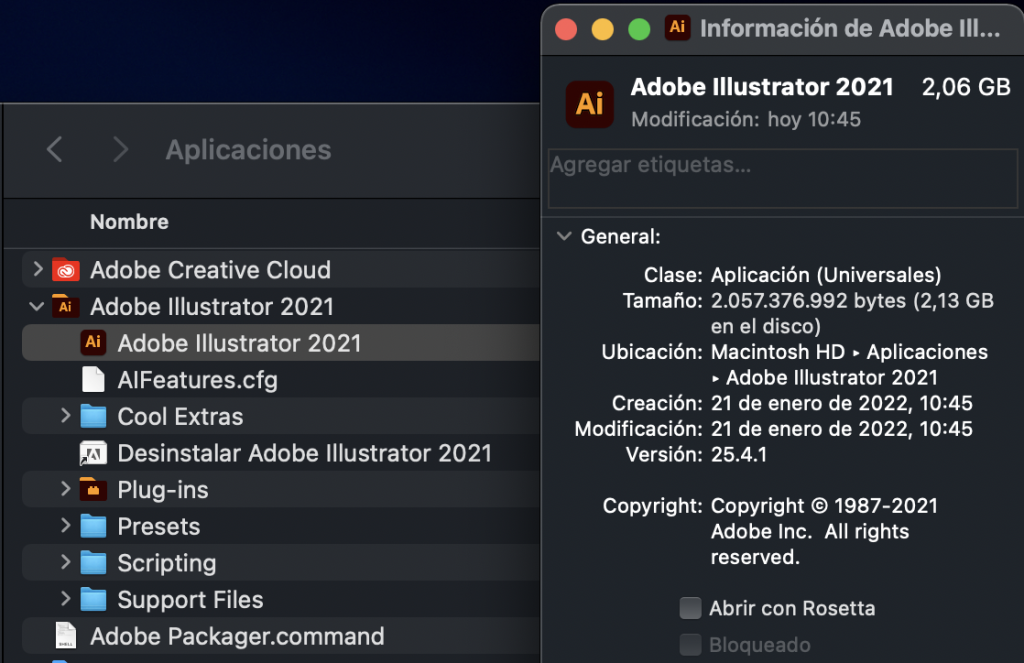
En el siguiente listado os indicamos que aplicaciones deben ser iniciadas con Rosetta o sin Rosetta:
After Effects 2021 – Con RosettaAnimate 2021 – Sin RosettaAudition 2021 – Con RosettaBridge 2021 – Sin RosettaCharacter Animator 2021 – Con RosettaDreamweaver 2021 – Sin RosettaIllustrator 2021 – Con RosettaInCopy 2021 – Con RosettaInDesign 2021 – Con RosettaLightroom Classic – Sin RosettaMedia Encoder 2021 – Con RosettaPhotoshop 2021 – Sin RosettaPrelude 2021 – Con RosettaPremiere Pro 2021 – Con RosettaXD – Sin Rosetta
Para finalizar solamente deberemos corregir las instalaciones utilizando Adobe Zii 6.1.7 y haciendo click en PATCH OR DRAG, ya sea de manera global (Click en Patch or Drag) o individual (Arrastrando la App desde Aplicaciones encima del botón Patch or Drag) según las aplicaciones que necesitemos parchear.
6-Ultimas versiones estables.
En el siguiente listado se indicará las ultimas versiones estables en equipos M1, si bien, Adobe Zii indica la compatiblidad con un rango de versiones, no es del todo estable en su totalidad o dicho de otra forma, no funciona correctamente con las indicadas.
After Effects 2021 – Ultima versión estable V18.4.1Animate 2021 – Ultima versión estable V21.0.8Audition 2021 – Ultima versión estable V14.2Bridge 2021 – Ultima versión estable V11.1.1Character Animator 2021 – Ultima versión estable V4.4Dreamweaver 2021 – Ultima versión estable V21.1Illustrator 2021 – Ultima versión estable V25.4.1InCopy 2021 – Ultima versión estable V16.3.2InDesign 2021 – Ultima versión estable V16.3.2Lightroom Classic – Ultima versión estable V10.2Media Encoder 2021 – Ultima versión estable V15.4.1Photoshop 2021 – Ultima versión estable V22.5.1Prelude 2021 – Ultima versión estable V10.1Premiere Pro 2021 – Ultima versión estable V15.4.1XD – Ultima versión estable V42.1.22
¿Tienes problemas?
Visita nuestra guia de errores comunes
Errores comunes Adobe Packager
Valoración de usuarios




